win7系统文件已在托盘程序中打开怎么解决
更新时间:2022-01-25 11:35:38作者:xinxin
面对原版win7系统中保存的众多文件,有些是属于无用的垃圾文件,因此用户需要定时进行清理,保证电脑内存的充足,可是近日有用户在对win7电脑中文件清理时就会提示文件已在托盘程序中打开的现象,那么win7系统文件已在托盘程序中打开怎么解决呢?这里小编就来告诉大家解决方法。
推荐下载:最新win7系统纯净版
具体方法:
1、首先我们鼠标右键点击桌面下方的【任务栏】,在弹出来的选项点击【启动任务管理器】,如图所示。
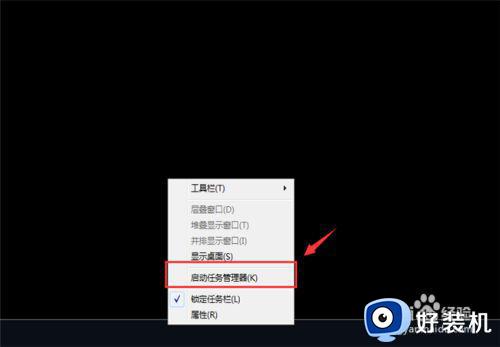
2、然后可以打开任务管理器,在上面点击【性能】选项,如图所示。
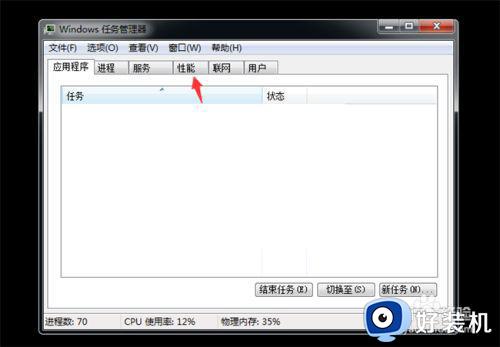
3、然后在里面,点击下方的【资源监视器】选项,如图所示。

4、然后我们会打开资源监视器,在里面点击【CPU】选项,如图所示。

5、然后我们在关联的句柄中,输入要删除的文件夹名称,或者相关的文件夹名称,即可看到文件夹运行的程序,如图所示。

6、然后鼠标右键点击运行的程序,在弹出来的选项,点击【结束进程】,将程序全部都关闭,在进行相关操作就可以正常完成。
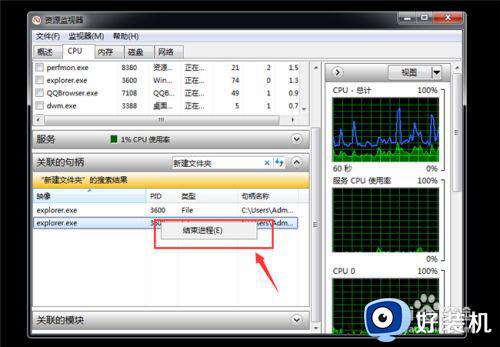
以上就是有关win7系统文件已在托盘程序中打开解决方法了,有遇到这种情况的用户可以按照小编的方法来进行解决,希望能够帮助到大家。
win7系统文件已在托盘程序中打开怎么解决相关教程
- 文件已在另一个程序中打开无法删除win7的解决教程
- win7打开exe文件已停止工作怎么办 win7运行exe已停止工作处理方法
- win7如何隐藏运行程序图标 win7隐藏运行程序图标的方法
- win7打开pdf总显示已停止工作怎么办
- win7已停止工作关闭程序怎么解决 win7一打开软件就已停止运行怎么办
- win7打开ttf文件提示“该文件没有与之关联的程序来执行该操作"如何解决
- win7系统打开文件慢怎么办 win7系统打开文件很慢如何解决
- win7打开exe安全警告怎么办 win7打开exe程序提示安全警告处理方法
- win7系统logonui.exe应用程序错误如何解决
- win7打不开磁盘位置不可用怎么办 win7位置不可用无法访问拒绝访问怎么解决
- win7怎么禁止开机自启动程序 win7系统如何禁止开机启动项
- win7怎么进入系统设置?win7怎么打开系统设置界面
- win7电脑桌面我的电脑怎么弄出来 win7怎样调出我的电脑桌面图标
- win7开机进入安全模式的方法 win7开机时如何进入安全模式
- win7怎么换自己的壁纸 win7系统更换桌面背景图片的方法
- win7怎么换字体?win7修改字体的方法
win7教程推荐
- 1 win7怎么换字体?win7修改字体的方法
- 2 win7不能发现局域网电脑怎么办 win7发现不了局域网的计算机处理方法
- 3 win7电脑如何查看cpu占用率 win7看cpu占用率的方法
- 4 win7卡在清理请勿关闭计算机怎么办 win7显示清理请勿关闭计算机解决方法
- 5 win7怎么看隐藏的文件?win7如何查看隐藏文件
- 6 win7插上无线网卡但找不到无线网络连接怎么解决
- 7 win7电脑连不上无线网怎么办 win7电脑连接不了无线网处理方法
- 8 win7怎么破解电脑开机密码呢?如何破解win7开机密码
- 9 win7动画效果关闭设置教程 win7如何关闭动画效果显示
- 10 win7怎么让耳机和音响都有声音 win7电脑耳机和音响一起响怎么弄
